在数字化世界中,我们与电脑的互动几乎无处不在,无论是工作、学习还是娱乐,电脑都扮演着举足轻重的角色。然而,很多时候,我们可能因为对电脑使用不够熟练而错过了许多能够提高效率和优化体验的小技巧。
今天,就让我这个多年老玩家分享一些电脑小窍门,帮助大家轻松提升工作效率!
1.磁盘清理
磁盘空间是存储操作系统、应用程序和文件等数据的重要资源,磁盘过满会影响系统性能。我们可以定期进行磁盘清理,以释放出更多的可用空间来存储文件和数据。打开【此电脑】,鼠标右击C盘,点击【属性】-【磁盘清理】即可。
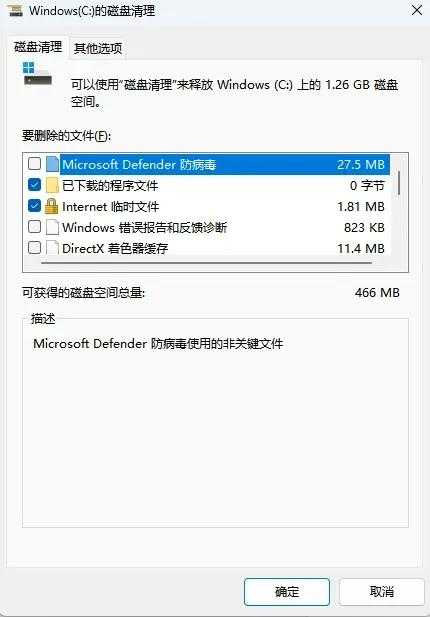
2. 虚拟键盘
使用虚拟键盘可以通过鼠标来输入大字母、数字和其他符号等字符,在某些情况下,例如物理键盘损坏或需要保护隐私时,虚拟键盘可以作为一个很好的替代工具。我们只需要按下【Win+R】快捷键,然后在运行对话框输入“osk”,就可以自动弹出虚拟键盘了。
![]()
3. 画图
系统自带的画图工具是一个强大的处理图片工具,我们只需要打开电脑程序列表,然后搜索找到【画图】即可打开画图工具。导入图片,我们就可以利用它来调整图片尺寸,旋转、添加涂鸦、标签、水印等操作。
![]()
如果想对图片进行进一步的编辑和优化,改图鸭这个图片处理软件也是一个不错的选择。它提供图片编辑、图片转换、图片改大小、高级消除笔等多种实用功能。
![]()
其中它图片编辑下的裁剪功能提供常见以及多风格的裁剪比例,也可以自定义手动选定裁剪范围。图片裁剪后的同时还以为图片添加滤镜、虚化等编辑操作,操作完成后点击“立即保存”即可。
![]()
4. 剪贴板
在电脑上连续复制文本、图片等内容时,我们可以使用剪切板查看或找回历史记录。不过前提是已经在「设置」下的「系统」中「开启剪贴板历史记录」。
![]()
开启后按下【Win+V】快捷键就可以查看剪贴板历史记录并粘贴其中的内容。
![]()
5. 放大镜
有时候网页上的字体比较小,看不清文字,我们可以按下快捷键【Win+加号】快捷键调出放大器,除了网页可以使用外,Word、PPT、Excel或者浏览器同样可以适用。
![]()
6. 卸载程序
很多人都依赖使用第三方软件来对应用进行卸载,其实系统也自带软件卸载功能。打开控制面板,然后找到【程序】选项,点击“卸载程序”就能找到电脑所有安装过的软件,选中项目后右键“卸载”即可成功完成卸载操作。
![]()
这些小技巧可能并不是人人都知道,但它们却是提高工作效率的绝佳武器。希望本文提到的这些小技巧可以助力到大家!
转载此文是出于传递更多信息目的。若来源标注错误或侵犯了您的合法权益,请与本站联系,我们将及时更正、删除、谢谢。
https://www.414w.com/read/360736.html